سحابة تخزين مثل في Google Drive أو Dropbox مفيد للغاية لامتلاك ملفاتنا والقدرة على الوصول إليها من أي جهاز. ومع ذلك ، في بعض الأحيان قد يكون من الصعب ترتيبها جيدًا إذا كان لدينا العديد من الملفات ، مما يجعل من المحتمل جدًا أن يكون لدينا نسخ مكررة منها. إذا كان هذا هو الحال بالنسبة لك ، فسنعرض لك ذلك أحد التطبيقات التي ستساعدك على التخلص من تلك الملفات المكررة المزعجة .
تتمثل إحدى مشكلات هذه الخدمات السحابية في أنها لا توفر أدوات أصلية للعثور على هذه الأنواع من الملفات. إذا كان لدينا الكثير من الملفات المكررة ، فمن المحتمل جدًا أن تنفد المساحة في وقت قريب جدًا ، مما يجبرنا على شراء مساحة أكبر.
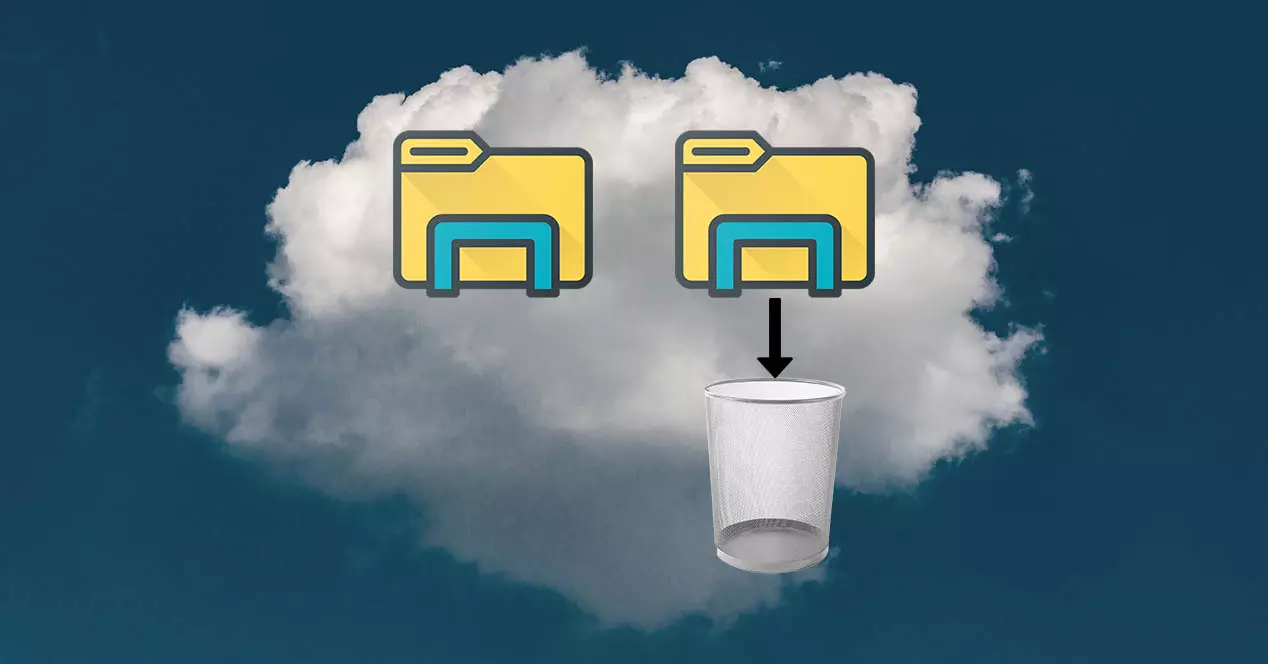
DeDuplicate ، التطبيق لحذف التكرارات
يعد استخدام هذا التطبيق أمرًا بسيطًا للغاية ، لأنه سيكون حقًا هو الذي يقوم بكل العمل. إذا وجد التطبيق ملفات مكررة في السحابة الخاصة بنا ، فسيظهر لنا الكثير من التفاصيل عنها وسيسمح لنا بخيارين. أول هذه الخيارات سيسمح لنا بذلك احتفظ بأقدم نسخة أو أحدث نسخة أو كلها ، على الرغم من أنه يتم بشكل افتراضي حذف جميع الملفات التي لا نحددها. الخيار الآخر الذي سيقدمه لنا التطبيق هو حدد ملفًا على وجه التحديد التي نريد الاحتفاظ بها ، وإزالة بقية النسخ من التخزين السحابي الخاص بنا.
أحد أفضل الأشياء في هذا التطبيق هو أنه يسمح لنا بفتح ملفات مكررة من تلقاء نفسه حتى نتمكن من اتخاذ قرار أسهل بشأن ما إذا كنا نريد الاحتفاظ بها أم لا.
أول شيء يجب علينا القيام به هو ، منطقيا ، تثبيت التطبيق على أجهزتنا المحمولة. إنه تطبيق يمكننا تثبيته مباشرة من Google Play الرئيسية وبالإضافة إلى ذلك ، فهو مجاني تمامًا. التطبيق متاح لكليهما أندرويد الأجهزة المحمولة والأجهزة اللوحية ، لذلك لن تواجه أي مشكلة في تثبيتها على أي من أجهزتك.
بمجرد تثبيت برنامج DeDuplicate وبدء تشغيله ، سيتعين علينا اختيار أيهما الخدمات السحابية نريد أن نستخدمها من بين كل ما يسمح به. حاليًا ، لدينا Google Drive ، ون درايف، دروب بوكس وميجا المتاحة. عندما نختار الخدمة التي نريد استخدامها ، يجب علينا تسجيل الدخول بها ومنح الأذونات التي يطلبها التطبيق.
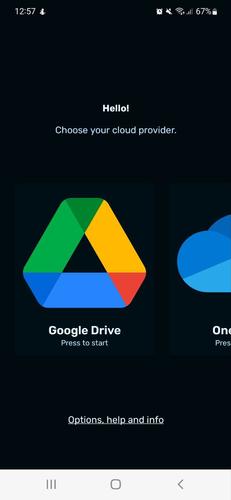
بمجرد الانتهاء من ذلك ، ستظهر شاشة على الشاشة تخبرنا بذلك لن تتم مشاركة أي بيانات نستخدمها في التطبيق مع جهات خارجية ، فضلا عن أن العملية قد تستغرق بعض الوقت إذا كان لدينا العديد من الملفات. للبحث عن التكرارات ، سيكون لدينا أيضًا خياران مختلفان: إما مسح مجلد واحد أو عدة مجلدات أو مسح محرك الأقراص بالكامل.
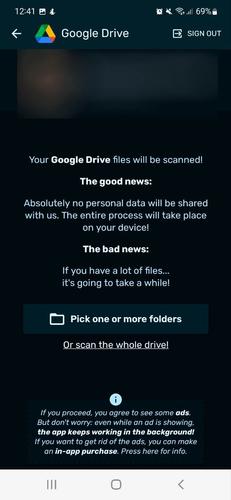
إذا لم يعثر DeDuplicate على أي تكرارات في هذه المرحلة ، فسيقوم التطبيق بإعلامنا برسالة ، تمامًا كما لو وجدهم . في هذه المرحلة يمكننا ، كما قلنا من قبل ، التحقق من كل ملف واحدًا تلو الآخر وستظهر ثلاثة خيارات في الجزء العلوي من الشاشة للاختيار من بينها ، اعتمادًا على الملف الذي نريد الاحتفاظ به.
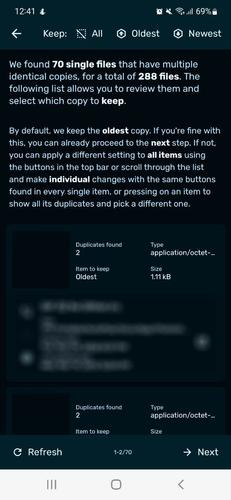
بمجرد تحديد الملف أو الملفات التي نريد حذفها ، سيتعين علينا فقط الانتقال إلى أسفل يمين الشاشة للضغط على الزر الذي يشير إلى التالي ، وعلى الشاشة التي ستظهر ، انقر فوق حذف التكرارات . باستخدام هذا ، سيحذف التطبيق كل تلك الملفات المتبقية في غضون ثوانٍ ، مما سيجعلنا نمتلك مساحة أكبر في خدمات التخزين لدينا.